Oracle 卸载+安装+PLSQL Developer安装
如果需要安装 Oracle,可以查看下面的文章
参考
开发环境
| 名称 | 版本 |
|---|---|
| 操作系统 | Windows 10 X64 |
| PLSQL Developer | 12.0.1.1814 (64 bit) |
| Instant Client | v11.2.0.4.0 (64 bit) |
下载地址
安装 PLSQL Developer 12.0.1814
安装
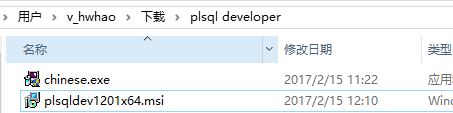
打开 plsqldev1201x64.msi
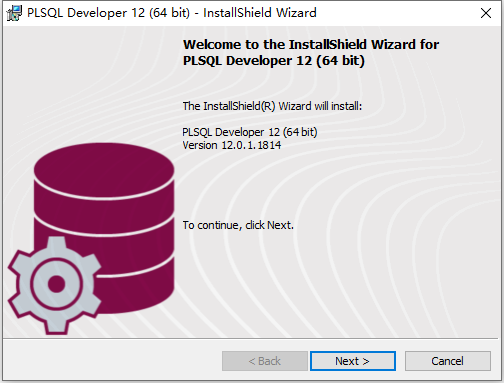
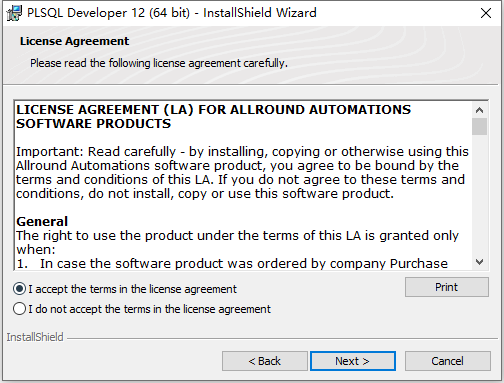
安装路径我选择 D:\Program Files\PLSQL Developer 12
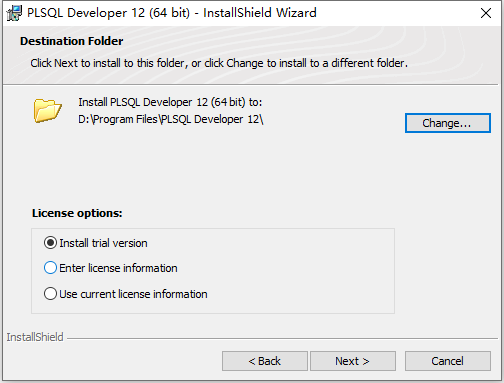
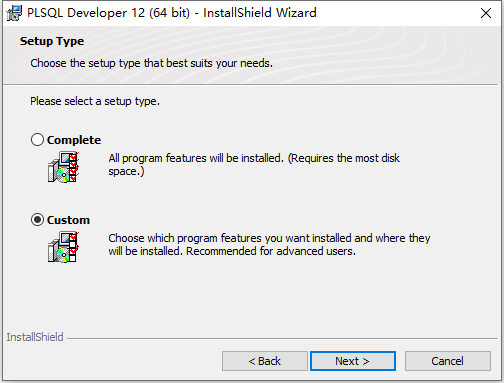
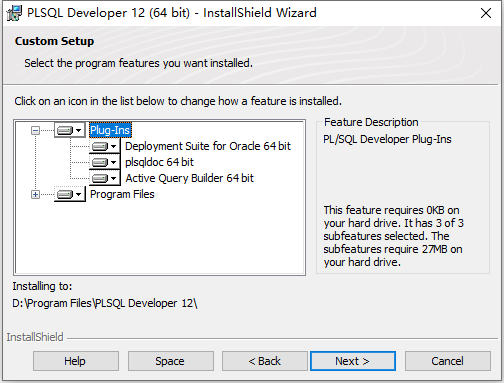
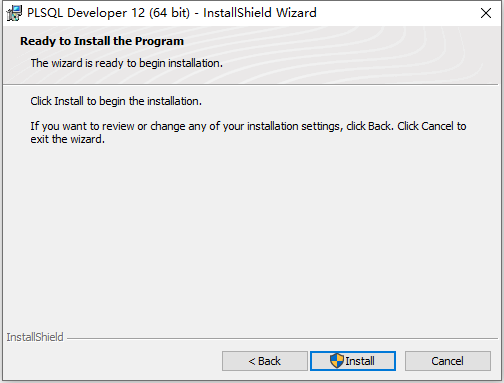
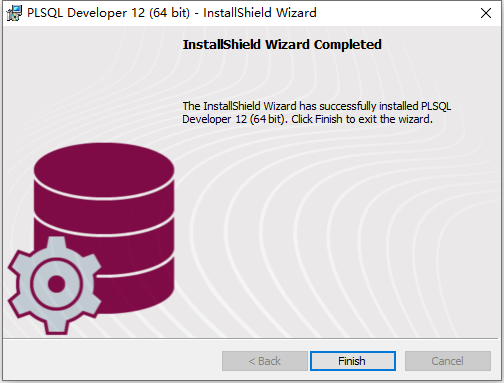
汉化
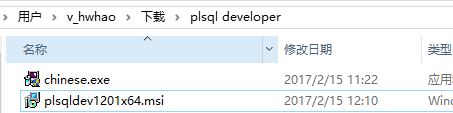
打开 chinese.exe
之前我安装过低版本的,这里选择确定
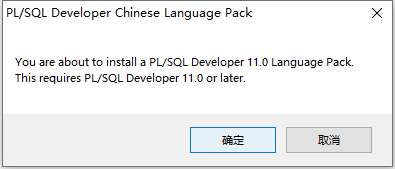
填入目标目录 D:\Program Files\PLSQL Developer 12
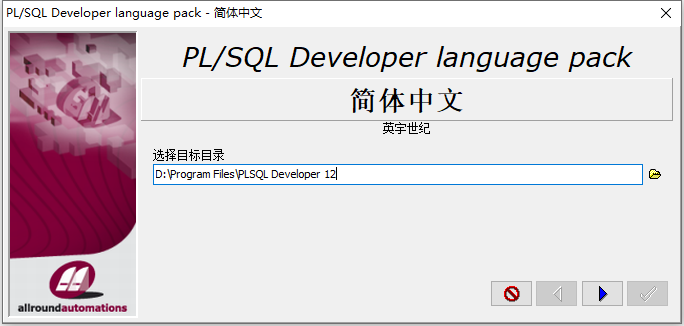
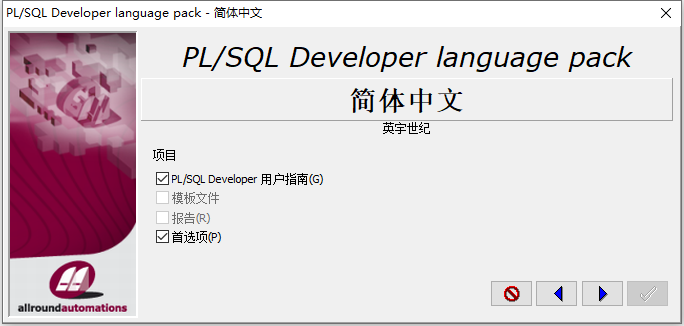
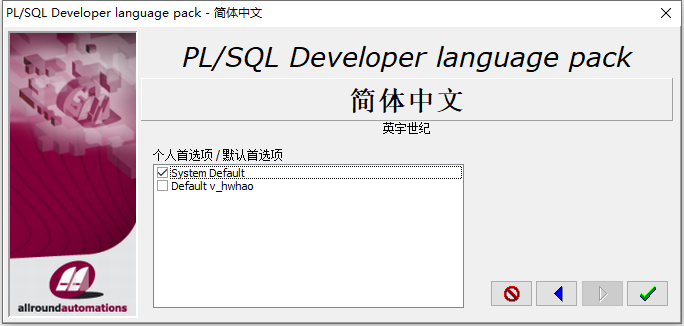
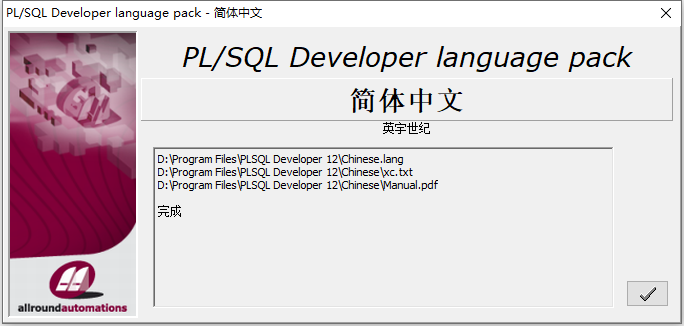
打开 PLSQL,以无用户登录
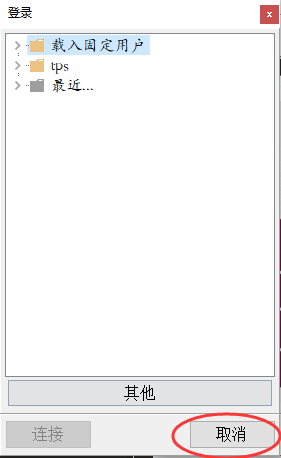
Configure-Preferences-用户界面-外观-语言
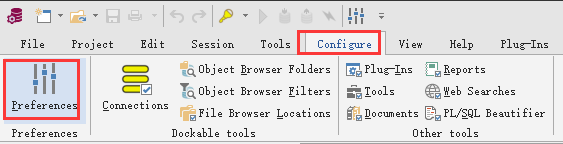
可以看到已经变成中文了,只是上面的工具栏还是英文,估计是汉化包的原因
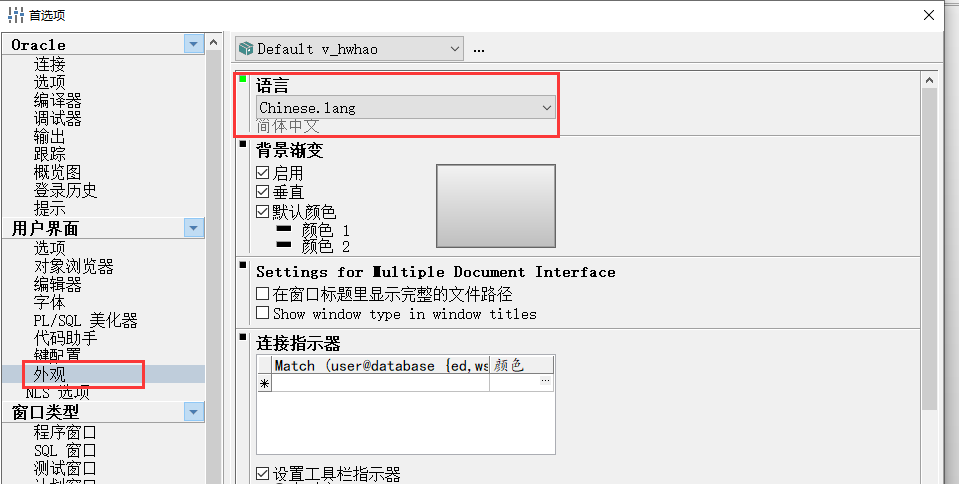
Instant Client
Oracle Instant Client 介绍
即时客户端。
免费,轻量且易于安装的 Oracle 数据库工具,库和 SDK,用于构建和连接 Oracle 数据库实例的应用程序。
1.Instant Client 使应用程序能够连接到本地或远程Oracle数据库以进行开发和生产部署。
2.Instant Client 库提供必要的网络连接以及基本和高端数据功能,以充分利用 Oracle 数据库。
3.它是流行语言和环境的 Oracle API 的基础,包括 Node.js,Python 和 PHP,以及为 OCI,OCCI,JDBC,ODBC 和 Pro * C 应用程序提供访问。
4.Instant Client 中包含的工具(如 SQL Plus 和 Oracle Data Pump)提供快速方便的数据访问。
Instant Client 配置
下载地址:https://www.oracle.com/database/technologies/instant-client/windows-64-itanium-downloads.html
解压 instantclientx64_jb51.rar,得到一个文件夹 instantclient_11_2
把这个文件夹放入 PLSQL 安装目录 D:\Program Files\PLSQL Developer 12
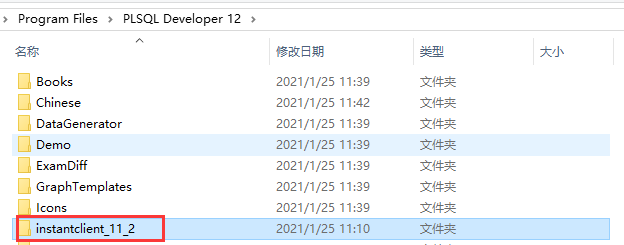
1.配置环境变量
我的电脑-属性-高级系统设置-环境变量
1.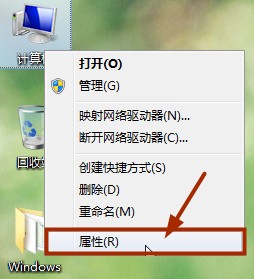
2.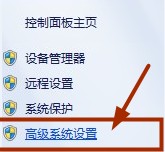
3.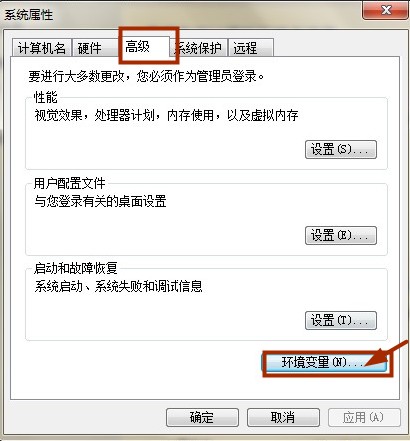
| 名称 | 路径 |
|---|---|
| TNS_ADMIN | D:\Program Files\PLSQL Developer 12\instantclient_11_2\network\admin |
2.配置 TNS 文件地址
TNS 具体含义可参考:配置 TNS
在以下目录新建文件 D:\Program Files\PLSQL Developer 12\instantclient_11_2\network\admin\tnsnames.ora
里面输入对应 tns 信息,tns 信息一般由 DBA 提供,格式如下
#开发环境-2021年1月1日#dev_fms_2020 是个别名,也可以自定义其它名称#这条信息记录了使用 TCP 协议,去连接 IP 地址为 127.0.0.88,端口号为 1521 的数据库主机上服务名为 fmsdev 的数据库dev_fms_2020=(DESCRIPTION =(ADDRESS = (PROTOCOL = TCP)(HOST = 127.0.0.88)(PORT = 1521))(CONNECT_DATA =(SERVER = DEDICATED)(SERVICE_NAME = fmsdev)))
配置完成后,在命令行窗口可使用 tnsping dev_fms_2020 查看是否能连通
C:\WINDOWS\system32>tnsping dev_fms_2020TNS Ping Utility for 64-bit Windows: Version 11.2.0.1.0 - Production on 25-1月 -2021 10:29:19Copyright (c) 1997, 2010, Oracle. All rights reserved.已使用的参数文件:D:\Oracal\app\product\11.2.0\dbhome_1\network\admin\sqlnet.ora已使用 TNSNAMES 适配器来解析别名尝试连接 (DESCRIPTION = (ADDRESS = (PROTOCOL = TCP)(HOST = 127.0.0.88)(PORT = 1521)) (CONNECT_DATA = (SERVER = DEDICATED) (SERVICE_NAME = fmsdev)))OK (30 毫秒)
PLSQL 配置 Oracle 主目录名 OCI 库
打开 PLSQL,以无用户登录
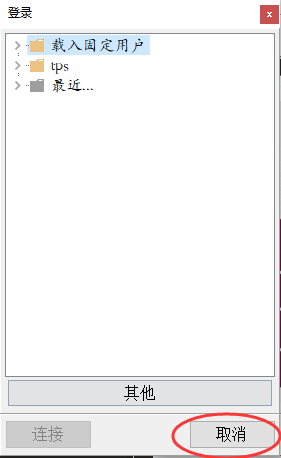
Configure-Preferences
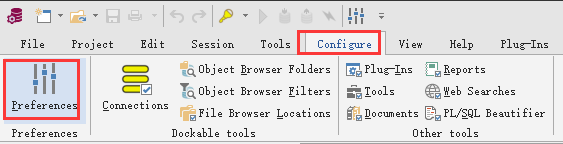
Oracle-连接

下面的两个目录就是上面配置的 Instant Client 的目录
| 表项名称 | 表项值 |
|---|---|
| Oracle 主目录(自动检测为空) | D:\Program Files\PLSQL Developer 12\instantclient_11_2 |
| OCI 库(自动检测为空) | D:\Program Files\PLSQL Developer 12\instantclient_11_2\oci.dll |
查看 PLSQL 配置 TNS
Help-Support Info
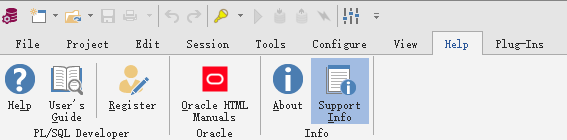
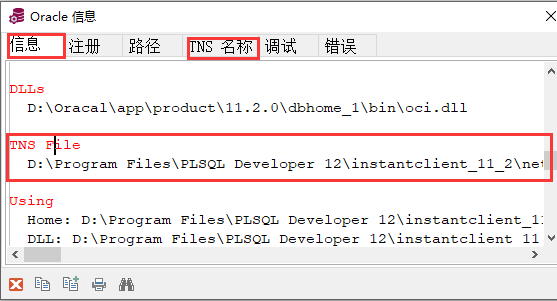
TNS FILE 的值为 D:\Program Files\PLSQL Developer 12\instantclient_11_2\network\admin\tnsnames.ora
还可以再 TNS 名称 选项卡查看具体 TNS 内容
配置固定用户
再次运行 PLSQL Developer 12 (64 bit),可以每次输入用户名密码登录
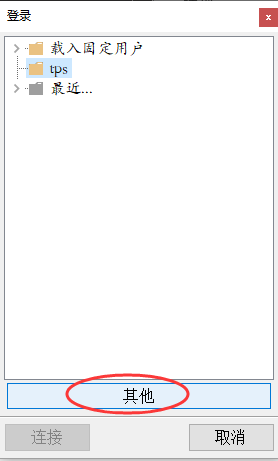
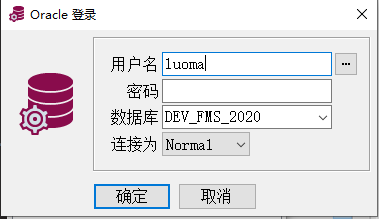
也可以配置固定用户
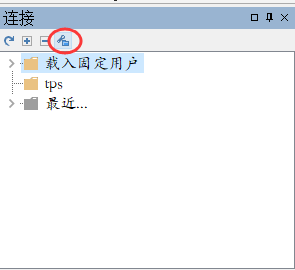
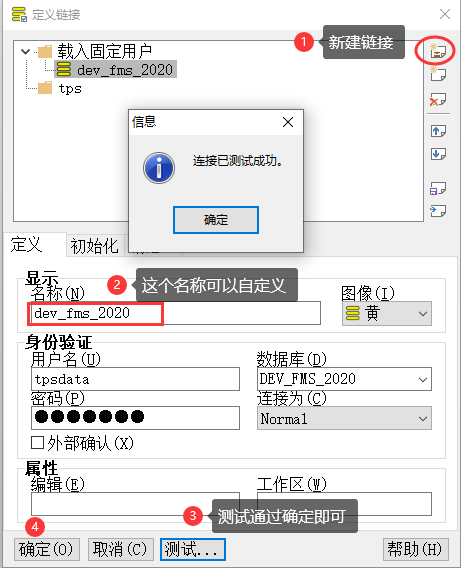
配置完成后,每次进入 PLSQL Developer 12 (64 bit),都可以连接固定的用户,不用再输入用户名密码了
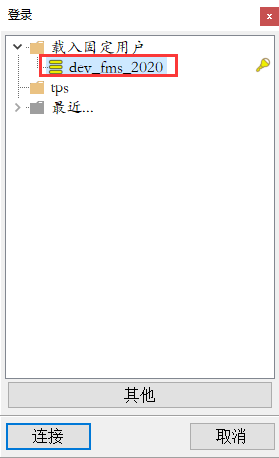
新建查询测试
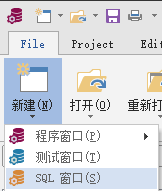
可以看到数据了
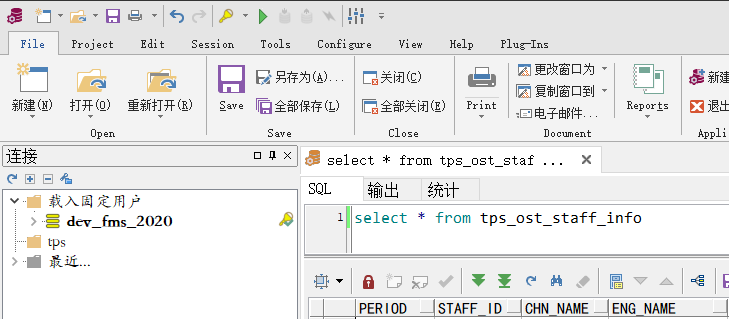
字符集问题导致 sql 失效问题解决
1.先查询当前数据库编码
select userenv('language') from dual;
这里我查询到的结果是 SIMPLIFIED CHINESE_CHINA.AL32UTF8
2.添加系统环境变量
| 名称 | 内容 |
|---|---|
| NLS_CHARACTERSET | AL32UTF8 |
| NLS_LANG | SIMPLIFIED CHINESE_CHINA.AL32UTF8 |
重启 PLSQL,如果重启之后还是无效,重启下电脑。